La vitesse de transfert des données avec Bluetooth est aujourd’hui trop lente pour satisfaire les utilisateurs de Samsung. De nombreux utilisateurs recherchent des outils de transfert Wi-Fi rapides et sécurisés pour Samsung . Au lieu de connecter votre appareil Samsung à un ordinateur avec un câble USB, vous pouvez transférer plus librement des fichiers Samsung via Wi-Fi .
Cette page propose des outils de transfert de fichiers Wi-Fi compétitifs pour Samsung, vous pouvez en choisir un comme vous le souhaitez et l'essayer.
Compte tenu de la sécurité de la confidentialité des utilisateurs de Samsung, nous recommandons dans un premier temps un transfert de fichiers Wi-Fi professionnel pour Samsung - Samsung Messages Backup .
Samsung Messages Backup est un assistant Android multifonctionnel permettant à Samsung et aux autres utilisateurs d'Android de gérer facilement leurs téléphones et tablettes sur ordinateur. Développé et optimisé par une équipe technique, le programme ne divulguera pas vos informations sensibles. Vous pouvez transférer des données Samsung vers un ordinateur en toute sécurité.
Avec lui, vous pouvez :
1. Sauvegardez et restaurez toutes les données du téléphone Samsung sur PC en un seul clic.
2. Transférez rapidement des contacts, des SMS, des journaux d'appels, de la musique, des images, des vidéos, etc. entre Samsung et un PC sans perte de données.
3. Ajoutez, supprimez et modifiez des contacts sur PC.
4. Envoyez/répondez des messages sur votre PC.
5. Installez/ désinstallez les applications directement de l'ordinateur.
6. Supprimez, récupérez, importez et exportez les journaux d'appels .
7. Transférez les contacts entre votre Samsung et Outlook.
De plus, le programme est compatible avec presque tous les appareils Samsung, y compris Samsung Galaxy S23/S20/S10/S9+/ S9/ S8+/ S8/ S7/ S6/ S5, Samsung Galaxy Note 20/Note 10/Note9/ Note8/ Note7/. Note6/Note5/Note4, Samsung Galaxy A9/A8/A7/A6 et ainsi de suite. Il prend également en charge d'autres marques Android, telles que Xiaomi, Huawei, HTC, LG, etc.
Découvrez comment utiliser ce transfert de fichiers Wi-Fi pour Samsung - Samsung Messages Backup :
Étape 1. Sur votre ordinateur, vous devez télécharger une version correcte de Samsung Messages Backup. Voici deux versions d'essai gratuites pour Windows/Mac :
Étape 2. Sur votre appareil Samsung, vous devez télécharger l' application Samsung Messages Backup afin de connecter votre téléphone à l'ordinateur avec Wi-Fi.
Remarque : Si vous souhaitez établir une connexion via USB, vous n'avez pas besoin de télécharger cette application, connectez simplement votre appareil Samsung à l'ordinateur directement avec un câble USB. Le logiciel sur l'ordinateur installera automatiquement l'application associée sur votre téléphone.
Étape 3. Connectez votre ordinateur et votre appareil Samsung au même réseau Wi-Fi. Exécutez ensuite le logiciel sur l'ordinateur. Veuillez cliquer sur « Se connecter via WiFi » en haut à droite de l'interface. Vous pouvez obtenir un code QR. Maintenant, tournez-vous vers votre téléphone Samsung.

Étape 4. Exécutez l'application sur votre téléphone portable. Veuillez ouvrir le scanner de code QR en haut à droite de la page principale de l'application. Scannez ensuite le code QR et vous pourrez connecter votre téléphone Samsung à l'ordinateur sans fil.
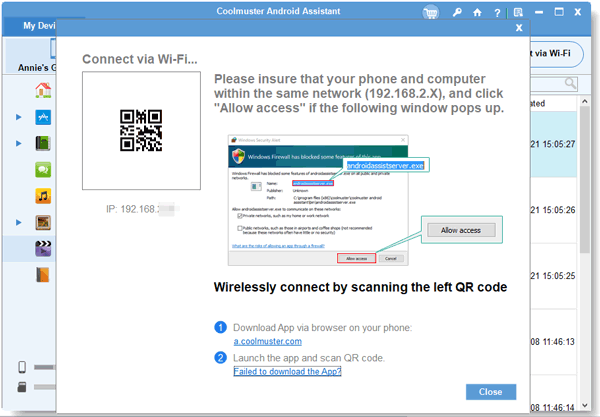
Étape 5. Une fois votre téléphone détecté avec succès, vous pouvez accéder à la page principale du programme. Toutes les données du téléphone Samsung sont triées dans des dossiers sur le panneau de gauche.

Étape 6. Veuillez accéder aux dossiers et sélectionner les éléments que vous souhaitez transférer, cliquez sur « Exporter » pour transférer les fichiers vers l'ordinateur.

En outre, vous pouvez également cliquer sur « Super Toolkit » dans la barre de menu supérieure, appuyer sur « Sauvegarde » pour transférer toutes les données Samsung vers l'ordinateur en un seul clic.

Lire aussi :
De nombreuses applications sont gratuites pour permettre aux utilisateurs de transférer des fichiers Samsung via Wi-Fi . Leur transfert de données sans fil vous permet de partager des fichiers avec vos amis n'importe où. Il vous suffit de garder votre appareil allumé et de connecter votre téléphone Samsung à un réseau Wi-Fi stable. Il est facile de faire du partage en temps réel.
1. Commutateur intelligent Samsung
Samsung a développé Smart Switch pour aider les utilisateurs à transférer facilement des fichiers. Cette application gratuite prend en charge les téléphones Android, iOS, Blackberry et Windows. L'analyse de votre téléphone peut prendre 15 minutes. Vous pouvez utiliser cette application pour transférer des fichiers Samsung via Wi-Fi ou avec un câble USB. De plus, Smart Switch vous permet de transférer des données de Samsung vers des téléphones portables et vers un ordinateur.
Veuillez noter que la connexion Wi-Fi nécessite Android 4.0 ou supérieur et que le transfert filaire nécessite Android 4.3 ou supérieur. L'application a été installée sur Galaxy S9/ S8/ S7/ Note9/ Note8, vous n'avez donc pas besoin de la télécharger si vous utilisez ces téléphones. Vous pouvez accéder à Paramètres > Sauvegarde et réinitialisation/Cloud et comptes > ouvrir Smart Switch.
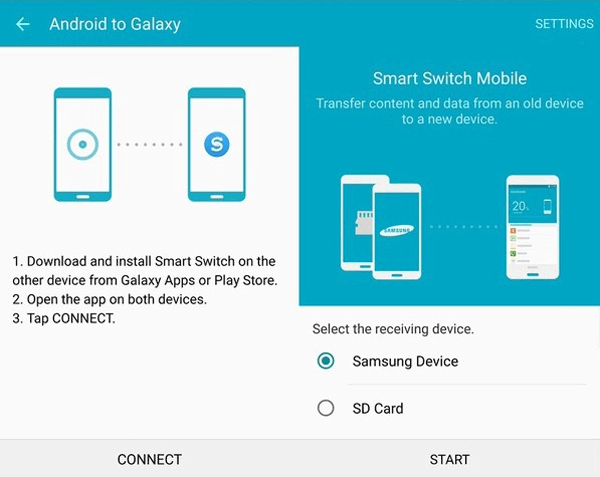
2. Transfert Wi-Fi Samsung
Samsung a publié son propre transfert Wi-Fi permettant aux utilisateurs de transférer des fichiers entre des appareils Samsung et des ordinateurs. Il ne nécessite pas de câble USB, mais un réseau Wi-Fi stable pour connecter votre Samsung à l'ordinateur et échanger des fichiers. Cependant, la version PC ne fonctionne que sous Windows 10 et ne peut pas fonctionner sur un système d'exploitation mis à niveau à partir de Windows 7/8/8.1.
Il existe encore des obstacles techniques pour transférer des fichiers entre des appareils Samsung et un système d'exploitation non Windows 10. Heureusement, un transfert de fichiers Wi-Fi professionnel pour Samsung - Samsung Messages Backup mentionné dans la partie 1 peut éliminer complètement l'embarras.
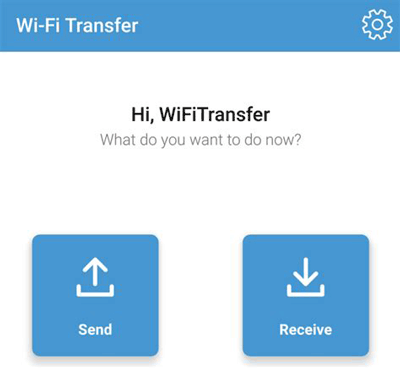
3. PARTAGEZ-le
SHAREit est une application gratuite qui peut être utilisée sur plusieurs plateformes, notamment Windows, Mac, Windows Phone, Android et iOS. Contrairement à Samsung Wi-Fi Transfer, vous pouvez utiliser cette application pour transférer des fichiers Samsung vers des ordinateurs en toute sécurité et rapidement. Les appareils impliqués dans le processus de transfert doivent se connecter au même réseau sans fil.
Veuillez noter que vous ne pouvez pas transférer de données avec des points d'accès créés par les téléphones Windows.
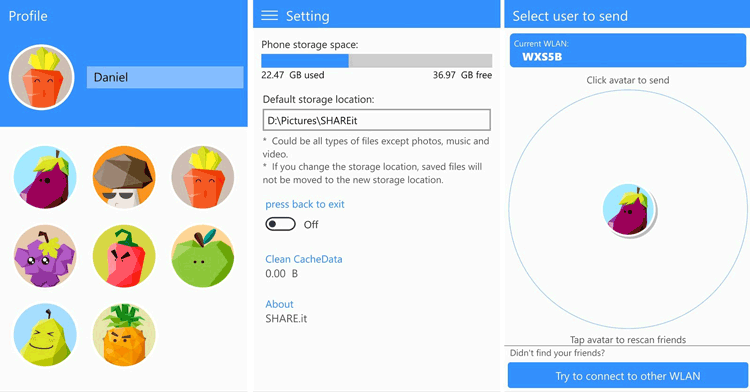
4. Airdroïde
Airdroid prend en charge plusieurs plateformes, notamment Windows, Mac, Android, iOS et Web. Il s'agit d'un assistant pratique permettant aux utilisateurs de transférer des fichiers sans fil, de contrôler à distance un appareil Android depuis l'ordinateur, de gérer les SMS et les contacts sur l'ordinateur et d'accepter ou de rejeter un appel en cliquant sur la souris.
De plus, vous pouvez l'utiliser pour sauvegarder et restaurer votre téléphone et vos tablettes Samsung. Comme le compte Google, vous pouvez retrouver votre téléphone Samsung depuis Airdroid pour le Web .
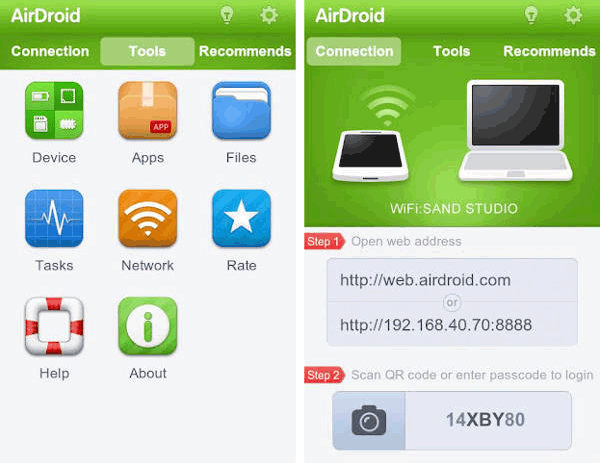
5. Services cloud
Certaines applications proposent des services cloud gratuits permettant aux utilisateurs de stocker des fichiers. Ces applications vous permettent de déplacer des fichiers Samsung vers le stockage cloud et de les partager avec vos amis. Vous pouvez transférer des fichiers n'importe où, il vous suffit de connecter votre téléphone Samsung à un réseau stable.
Le transfert de fichiers Wi-Fi avec des services cloud tels que Samsung Cloud , Google Drive et Dropbox , peut également être utilisé pour synchroniser et restaurer votre téléphone Samsung.
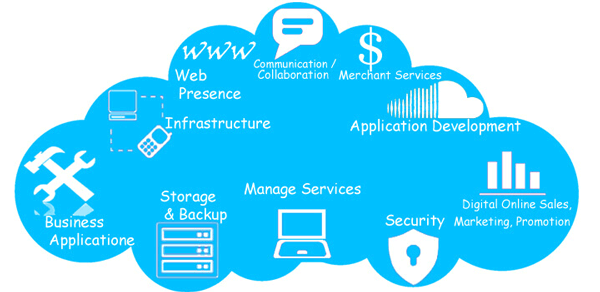
Articles Liés:
Comment transférer des fichiers entre un téléphone Samsung et un ordinateur ?
Sauvegarder et restaurer le Samsung Galaxy avec Kies
Solution unique pour sauvegarder et restaurer les téléphones Samsung
Copyright © samsung-messages-backup.com Tous droits réservés.